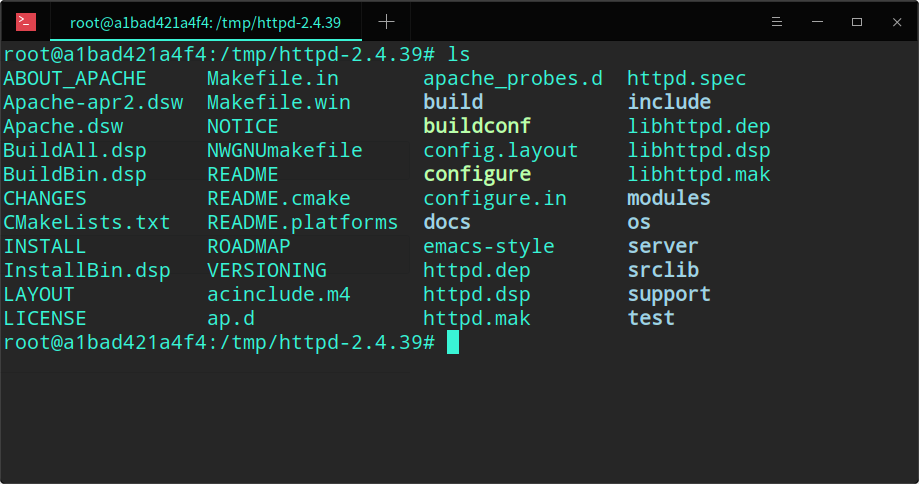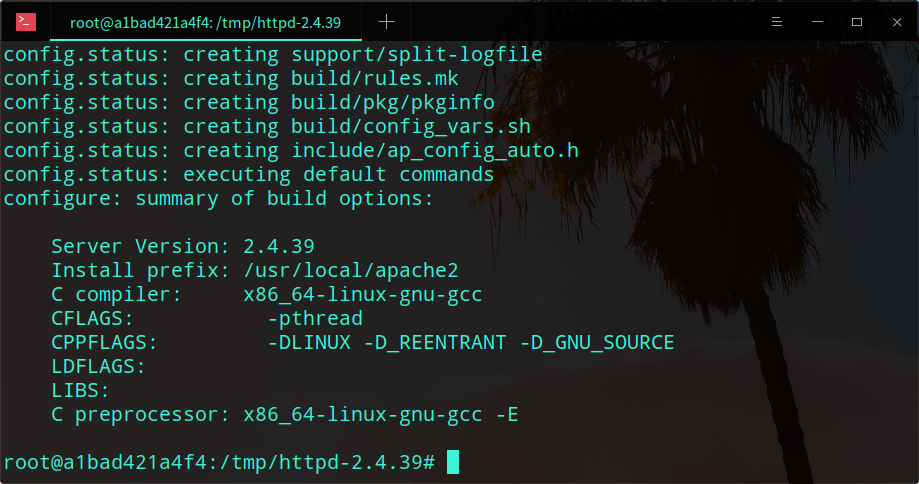撰写时间:2019.04.21
一、准备
- Ubuntu 16.04 Server 纯净系统
- Apache httpd-2.4.39 源码
Apache的httpd软件,通常我们直接叫做Apache服务器。
Apache httpd-2.4.39的下载地址:http://httpd.apache.org/download.cgi,我在撰写此文章的时候这是最新版本。你可以下载.tar.bz2压缩包,也可以.tar.gz压缩包。文章中使用的是httpd-2.4.39.tar.gz
二、概述
2.1 从软件库快速安装
Apache是一个大名鼎鼎的服务器软件,我们实际上可以直接从Linux软件库中安装,如下命令
在Fedora/CentOS/Red Hat上安装Apache与运行Apache
1
2
3
4
5
6
# 安装
sudo yum install httpd
# 设置开机自启
sudo systemctl enable httpd
# 启动服务
sudo systemctl start httpd
在Ubuntu/Debian上安装并运行Apache
1
2
3
4
# 安装服务
sudo apt install apache2
# 启动服务
sudo service apache2 start
2.2 为什么需要源码安装?
不过有小伙伴可能有疑问,两条命令不是直接安装成功了吗?为什么还要使用从源代码安装的方式来安装Apache?
答:观看教程的小伙伴大多是初学者,使用从源码安装的方式,让他们进一步了解底层的一些知识。如果你喜欢从软件库安装,初学者可能完全不知道安装过程。对自己后面使用和理解Apache都是一组阻碍。所以建议的是:初学者最好使用源码安装。
2.3 安装过程
- 安装程序编译环境
C/C++源代码需要通过编译生成可执行文件,才可以正常运行。而Apache服务器软件就是使用C/C++开发的,所以我们先需要先编译,所以编译环境必须有,你懂的。
- 配置编译参数
Apache源码目录下的configure可执行文件,就是用来配置安装Apache的编译参数,生成编译配置文件Makefile。通过配置参数,我们可以自定义一些Apache服务器的一些功能,在配置参数的过程中,Apache会检查你系统缺失的必备程序组件,如果Linux系统缺失相应组件,则会输出相关错误提示,需要手动解决。解决过程无非就是把缺失的内容安装上。
- 编译与安装
执行configure可执行文件生成make编译配置文件Makefile之后,就可以编译、安装了。废话少说,开始吧。
三、安装基础环境
对于安装Apache需要依赖的环境,在Fedora/CentOS/Red Hat上使用yum工具来安装依赖程序包,在Ubuntu/Debian上使用apt工具来安装依赖程序包。当然了,你的Linux系统需要50M以上的临时空间、你的Linux系统能连接网络,同时你的系统时间正确。
根据官方文档,从httpd-2.4.39源码安装,确保你系统包含以下环境。本文以Ubuntu为例,下面是按照基础环境的过程
- APR and APR-Util
确保您的系统上已安装APR和APR-Util,在某些系统上需要安装相应的dev包。
1
sudo apt install -y libaprutil1-dev
- PCRE
1
sudo apt install -y libpcre3-dev
- C编译器和构建系统 这里我们需要把gcc和cmake都安装上
1
sudo apt install -y gcc cmake
- Perl 5
1
sudo apt install -y perl
- openssl
这个程序不是官方不强制安装的。在此教程的后续,我会写一个安装ssl证书的教程,所以我们再此安装Apache服务器之前我们先安装上openssl。
1
sudo apt install -y openssl
- 安装所有环境
如果觉得麻烦,可以一次性安装上面提到的所有依赖,如下命令:
1
sudo apt install -y libaprutil1-dev libpcre3-dev gcc cmake perl openssl
四、安装过程
以下操作都在root用户模式下进行,“#”后为注释内容。
- 配置编译参数
“#”号后面为注释内容
1
2
3
4
5
6
# 解压源码包
tar -zxvf httpd-2.4.39.tar.gz
# 进入源码目录
cd httpd-2.4.39
# 查看源码目录内容
ls
- 配置编译参数
1
./configure --prefix=/usr/local/apache2 --enable-modules=all --enable-mods-shared=all --enable-so
confirgure参数说明:
(1)–prefix:指定安装目录,如果不指定的话,默认就是/usr/local/apache2;
(2)–enable-modules=all:加载所有模块;
(3)–enable-mods-shared=all:所有模块使用动态编译的方式进行编译。如果不加此参数,默认为静态编译,静态是直接编译进httpd中, 动态编译会提供一个module.so 文件,需要在httpd.conf配置文件中使用时用 loadmodule 这个语法来加载;
(4)–enable-so:其实使用动态编译方式时该模块会自动生效。
本次安装我们使用以上列出的参数配置,就可以在很多需求场景使用了,不过你实际的项目上可能会做修改。具体参数说明你可以使用./configure -help查看。
此时,源码目录下面多出一个Makefile文件,但是,如果你的环境和我演示的不一样,执行上面过程你可能不会顺利通过,那么就需要你解决相应的错误了。有问题,如果遇到相关问题不能自己网上上搜解决,也可以私信到我。
- 编译与安装
1
2
3
4
# 编译
make
# 安装
make install
如果没有任何错误,那就是安装成功了,此时,/usr/local/目录下多出了apache2目录,如图所示: 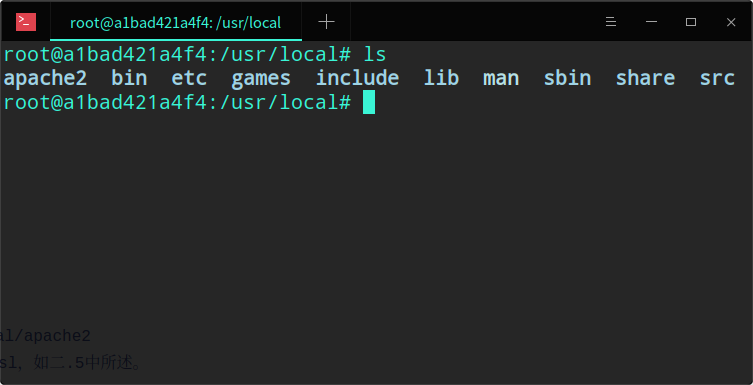
也就是我们安装apache的目录。此时,执行以下命令对apache服务器进行相应操作
1
2
3
4
5
6
# 开启服务器
/usr/local/apache2/bin/apachectl start
# 关闭服务器
/usr/local/apache2/bin/apachectl stop
# 重启服务器
/usr/local/apache2/bin/apachectl restart
开启服务之后,打开网络浏览器,输入服务器的公网IP地址,看到浏览器“It Works”字样,那么恭喜你,安装成功了。
此次文章到这里,本系列教程共三篇,本文是第一篇,欢迎持续关注。